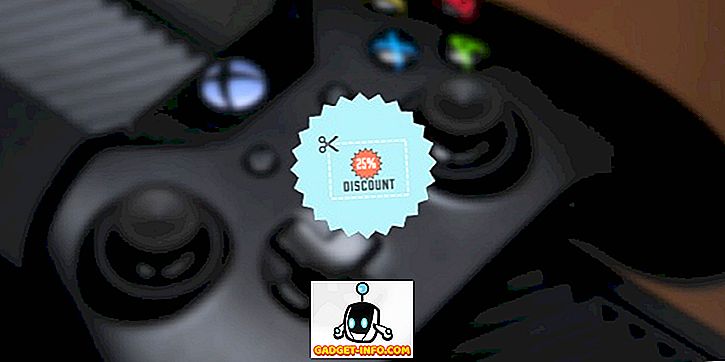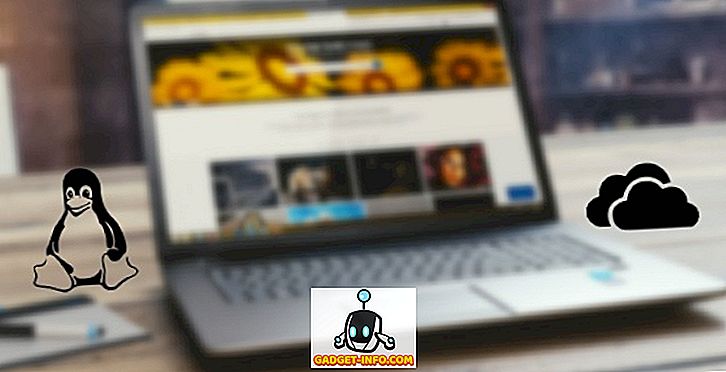O Google lançou seus primeiros aparelhos emblemáticos, o Pixel 2 e o Pixel 2 XL, no início de outubro, e é absolutamente um dos telefones mais simplistas e poderosos deste ano. Ele pode ter abandonado o fone de ouvido e não adotado a configuração da câmera traseira dupla, mas inclui alguns novos recursos de software exclusivos, como todos os anos. Você obtém um layout redesenhado para a tela inicial, um widget de calendário 'At a Glance', juntamente com novos recursos de exibição de ambiente, como sempre ouvir o reconhecimento de músicas e muito mais. Então, se você estiver interessado em trazer a aparência simples e serena do lançador Pixel padrão, junto com a intuição do Pixel 2 para o seu dispositivo, siga os ponteiros definidos abaixo:
Use os recursos do Pixel 2 no seu dispositivo Android
Nota : Eu tentei os seguintes métodos no meu Nexus 5X rodando Android 8.1 Oreo Developer Preview e Xiaomi Redmi Note 3 rodando o Android 6.0 Marshmallow. Funcionou perfeitamente sem nenhum soluço.
Com o passo definido abaixo, você não só será capaz de replicar os recursos dos dispositivos Pixel 2, mas também se familiarizará com alguns dos recursos exclusivos da Oreo. Aqui estão os passos que você precisa seguir para obter a maioria dos recursos do software Pixel 2 em qualquer um dos seus dispositivos Android:
1. Configurando o Homescreen de ações do Android do Pixel 2
Com o lançamento do Pixel 2 / Pixel 2 XL, o Google está agora refinando ainda mais a experiência da tela inicial, atualizando o lançador para ser mais direto e intuitivo de usar. Ele não exige que você se lembre de quaisquer gestos ou outras informações fúteis para tornar seu lançador oficial de ações um dos mais incríveis do mercado. Veja como você pode trazer uma intuição semelhante ao seu dispositivo Android:
Usando o Model Pixel Launcher Apk
Desde o lançamento dos dispositivos Pixel 2, os desenvolvedores da XDA mantiveram-se ocupados em portar recursos de software do lançador Pixel padrão para outros dispositivos Android. E eles foram bem-sucedidos em portar dois destaques proeminentes do Pixel Launcher, a barra de pesquisa do Google no dock de baixo e o widget de previsão e previsão do tempo "At A Glance" . Eles disponibilizaram o pacote modificado do Pixel Launcher para usuários com dispositivos que executam o Android 5.0 e posterior.
Uma vez que você instalou este lançador Pixel modificado, você verá que a barra de pesquisa do Google já está encaixada na parte inferior, o widget 'At A Glance' está fixado na parte superior, as pastas e a gaveta do aplicativo lembram a interface do usuário Dispositivos Pixel 2 e Pixel 2 XL. Você também pode pressionar o widget 'At A Glance' para alterar suas preferências e tocar nele para acessar o aplicativo de previsão do tempo ou calendário.
Usando um aplicativo de iniciação de terceiros
Se você está mais interessado em personalizar e criar seu próprio layout de tela inicial, opte por lançadores de terceiros. Os lançadores conhecidos, como Nova ou Action, já integraram a maioria dos recursos do Pixel 2 em seus aplicativos. Usaremos o Nova Launcher (gratuito, desbloqueie a versão Prime por US $ 4, 99) para tornar o dispositivo semelhante ao Pixel 2 / Pixel 2 XL ativando o inicializador, mudando a barra de pesquisa do Google para o encaixe inferior e colocando o widget "At A Glance" o topo.
Você pode dar os retoques finais na tela inicial baixando um pacote de ícones muito parecido com os dispositivos do Pixel 2. Minha recomendação para você será a UI do Pixel Icon Pack-Nougat Free (compras gratuitas no aplicativo começam em US $ 0, 99). Você pode ler mais sobre como configurar o Nova Launcher para se parecer com o Pixel 2 Launcher aqui.
A versão principal do Nova Launcher desbloqueia opções adicionais de personalização e disponibiliza ícones de lançadores adaptáveis para você. Isso facilita a simplificação da experiência do usuário, pois agora os ícones podem adotar diferentes formas e estilos, um recurso que foi disponibilizado no Android Oreo. Cada fabricante de hardware pode definir uma máscara de ícone que será aplicada a cada aplicativo no seu dispositivo.
2. Imitando as animações da Barra de Navegação do Pixel 2
Agora que acabou de imitar a tela inicial do Pixel 2 / Pixel 2 XL, é necessário alterar os ícones da barra de navegação do seu dispositivo Android para corresponder ao Google Pixel 2. A barra de navegação, com um botão animado inicial, foi apresentada ao original Pixels, mas agora foi transportado para os carros-chefes deste ano. Para ativar o ícone animado de navegação em casa, você precisa baixar o app barra de Navegação Pixel (Grátis, desbloquear versão Pro por US $ 1, 99) na Google Play Store.
Este aplicativo não exige que você faça o root do seu dispositivo Android nem precisa de permissões especiais para definir a barra de navegação do Pixel. Ele desenha os botões de navegação, incluindo o botão home animado, como uma sobreposição na parte superior dos ícones de navegação atuais. Uma vez feito isso, oferece opções para alterar a posição, tamanho e sobreposição de cores desses ícones . No entanto, você precisará comprar a versão Pro para desbloquear a capacidade de definir animações de botão inicial personalizadas e iniciar automaticamente na inicialização. Ele também se livra de anúncios que importunam.
3. Mesmerizing Live Wallpapers
Nossa tela inicial já se assemelha ao Pixel 2 / Pixel 2, mas esse componente final, que é extremamente incrível, aumentará ainda mais o apelo do seu dispositivo. Podemos estar familiarizados com os Wallpapers ao vivo em nossos smartphones, mas o Google agora aumentou sua experiência ao disponibilizar imagens de satélite do Google Earth como papéis de parede animados . Aqui você pode ver carros zunindo nas estradas montanhosas do Havaí, as ondas de maré no litoral de Lagos, um close-up da nossa lua e muito mais.
Você não perceberia o fator wow até aplicá-los na tela inicial. Siga estes passos para aplicar facilmente os papéis de parede ao vivo oficiais do Pixel no seu dispositivo:
- Primeiro, você terá que baixar e instalar o pacote do Pixel Wallpaper portado e o aplicativo Google Wallpapers (Gratuito) da Play Store.
- Agora, abra o aplicativo Wallpapers e role para baixo para ver os papéis de parede do Pixel aparecerem na seção "Live wallpapers" . Selecione qualquer um deles e aplique na tela inicial, na tela de bloqueio ou em ambos.
Embora essa seja a maneira mais fácil de aplicar os papéis de parede ao vivo do Pixel em qualquer um dos seus dispositivos Android, você poderá notar que os quadros começam a cair e o atraso do dispositivo devido à carga das imagens em movimento em dispositivos de última geração com processadores de gerações mais antigas. Percebi alguns atrasos nas animações do dispositivo no meu Nexus 5X depois de aplicar o papel de parede ao vivo. Também pode afetar a duração da bateria do seu dispositivo devido ao movimento contínuo nas imagens ao vivo.
4. Obtenha o Google Lens em dispositivos não-pixel
O objetivo do Google é disponibilizar o recurso de reconhecimento de imagens, o Google Lens, para a maioria dos usuários do Android no futuro, mas que atualmente o limita a "dispositivos Pixel 2" e Pixels mais antigos. A comunidade de desenvolvedores, no entanto, não quer esperar dessa vez e quer experimentar cada novo recurso em primeira mão.
Se você tiver um dispositivo Android com root, poderá fazer o download do arquivo ZIP expansível do Google Lens e instalá-lo usando o TWRP após inicializar seu telefone no modo de recuperação. Você pode acessar o Google para saber a combinação de teclas para abrir o modo de recuperação no seu dispositivo. Se preferir um guia passo a passo do processo, você pode ler tudo sobre como ativar o Google Lens em dispositivos que não sejam Pixel aqui.
Depois de exibir o arquivo ZIP da Lente do Google, abra qualquer imagem no Google Fotos para notar que um novo ícone da Lente do Google apareceu entre as opções na parte inferior . Você terá que tocar neste ícone para reconhecer o conteúdo da imagem, mas pode não funcionar às vezes, pois o recurso ainda está em desenvolvimento.
Embora atualmente a funcionalidade Lente do Google só tenha chegado ao Google Fotos, espera-se que apareça no Assistente do Google muito em breve . Ele estará disponível no canto inferior à direita, pois a esquerda e o centro estão ocupados pelos botões do teclado e do microfone, respectivamente.
5. Sempre ouvindo o modo “Now Playing”
Um dos recursos mais interessantes do Pixel 2 / Pixel 2 XL é o modo “Now Playing”, que usa o microfone para ouvir continuamente a música em segundo plano para identificar e exibir a música na tela do ambiente. Isso significa que você nem precisa desbloquear o dispositivo para saber as músicas que estão sendo reproduzidas no Starbucks.
Esse recurso é exclusivo para o Pixel 2 e o Pixel 2 XL, porque o Google está tentando criar sua própria presença de hardware para competir com empresas como a Apple e a Samsung. Por isso, não está distribuindo todos os recursos que desenvolve no lançamento oficial do Android a cada ano . No momento não há informações sobre se ele nunca vai fazer isso para outros dispositivos Android, portanto, podemos realizar uma ação semelhante com um recurso pouco conhecido do aplicativo de reconhecimento de música Shazam (Free).
Esse recurso é conhecido como Auto Shazam e reconhece as músicas tocando nas proximidades mesmo quando você sai do aplicativo. Ele foi adicionado aos dispositivos Android em 2016 e está disponível no menu Configurações, onde você precisa ativar a opção "Auto Shazam" para ativar o mesmo. Também é possível ativar esse recurso tocando em "Ativar" depois de pressionar o botão Shazam no aplicativo. Agora você pode sair do aplicativo, bloquear a tela e reproduzir músicas para ver o aplicativo reconhecê-lo automaticamente.
No entanto, você deve manter duas coisas em mente ao usar o recurso Auto-Shazam. Em primeiro lugar, exibirá apenas o nome da música atualmente sendo reproduzida na tela de bloqueio e não na tela ambiente. Você pode tocar na notificação "Auto Shazam" para ver a lista completa de músicas "reconhecidas" no aplicativo . Em segundo lugar, o aplicativo Shazam precisa continuar sendo executado em segundo plano para ouvir música, o que prejudicará a bateria e os serviços de dados.
6. Captura de fotos em movimento é fácil
O Google está fazendo um grande acréscimo de recursos para a câmera do Pixel 2 / Pixel 2 XL na forma de " Motion Photos ", que é bastante similar ao recurso Live Photos, popularizado pela Apple . Isso permite que você capture alguns segundos de vídeo ao clicar em uma foto, fazendo uma foto se mover e agir como GIFs. O gigante de Mountain View não disse quando esse recurso chegará a outros dispositivos Android, então aqui está: você pode usá-lo imediatamente:
Para dispositivos Pixel de primeira geração
Embora você já tenha começado a receber a maioria dos recursos exclusivos do Pixel 2, o recurso de fotos em movimento ainda está faltando no aplicativo da câmera do Google. Mas você não precisa esperar mais, pois a comunidade de desenvolvedores do XDA disponibilizou o mais recente APK sobre a câmera do Google, com suporte para Motion Photo e Face Retouching . Isso adicionará um pouco mais de vida às fotos que você capturar em movimento.
Para outros dispositivos Android
Mesmo que você não esteja usando um dispositivo smartphone da linha de hardware do Google, ainda é possível usar o recurso 'Fotos em movimento' usando um aplicativo de terceiros chamado Camera MX (a compra no aplicativo gratuita começa em US $ 0, 99).
Depois de ter instalado o aplicativo, toque no segundo ícone, ou seja, os três círculos, no canto superior esquerdo e selecione " Live Shot ". É um recurso premium, mas você pode tentar capturar três tiros ao vivo imediatamente. As imagens ao vivo são anexadas a um vídeo de 3 segundos, que pode ser reconhecido pela tag de furacão anexada a ele . Clique aqui para ler uma visão geral detalhada de como usar esse recurso.
Ao abrir a visualização de uma cena ao vivo, você será solicitado a " pressionar e segurar " para ver o vídeo sendo reproduzido em um loop, que é semelhante à experiência oficial do Pixel. Você também pode tocar no ícone de lápis na parte superior para editar a foto ao vivo e criar um loop GIF / vídeo usando o mesmo. Você pode capturar e salvar Motion Stills (Grátis) usando um aplicativo com o mesmo nome, lançado oficialmente pelo Google Research.
7. Exibição sempre ativa
Os dispositivos Pixel 2 não são pesados em recursos exclusivos (enigmáticos), mas agora incluem a funcionalidade de exibição de ambiente vista em dispositivos Samsung ou Motorola. Apenas mostra a hora, a data e os aplicativos que podem ter notificações, mas não permite que você abra e toque no mesmo. Instalaremos um aplicativo chamado Always On AMOLED (compras no aplicativo gratuitas a partir de US $ 0, 99) que adiciona a funcionalidade adicionada aos dispositivos do Pixel 2. O aplicativo funciona bem com displays AMOLED, mas não é tão bom com os LCD. O aplicativo carrega uma tag " BETA ", mas você não precisa se preocupar com o mesmo, porque vai funcionar muito bem.
Depois de instalar o aplicativo e conceder a ele todas as permissões necessárias, ative Always On AMOLED para obter a funcionalidade de exibição do ambiente dos dispositivos do Pixel 2. Ele oferece a capacidade de alterar rostos de relógio, papéis de parede de fundo, notificações de exibição e notas . Mesmo todos os widgets na tela sempre ativa se movem automaticamente para evitar problemas de queima de tela.
8. Divirta-se com adesivos de AR
Como a realidade virtual ficou em segundo plano, o lançamento dos aparelhos Pixel 2 foi marcado pela estreia de adesivos de realidade aumentada (RA), que podem ser facilmente acessados usando a câmera do telefone . Ele segue a busca pelos esforços da Apple em AR, que parecem ser um foco de atenção para o gigante de Cupertino.
O Google afirma que as câmeras do Pixel 2 são altamente otimizadas e calibradas para experiências de realidade aumentada desde o primeiro momento. Você pode abrir a Câmera do Google para adicionar adesivos às suas fotos / vídeos antes de capturá-los. Como não podemos reproduzir os adesivos de AR disponíveis nos dispositivos do Pixel 2, Instale um aplicativo de holograma de terceiros chamado Holo - hologramas para vídeos em realidade aumentada (grátis).
Ele fornece uma coleção de imagens holográficas, sejam celebridades, atletas ou animais, para escolher e aumentar seu entorno. A oferta da Holo é expansiva do que a oferta atual do Google e você poderá clicar em uma foto ou gravar um vídeo da mesma para compartilhar com seus amigos.
Além disso, o Google está adquirindo o ARKit, da Apple, com sua versão simplificada da tecnologia Tango, apelidada de ARCore. Esses frameworks tornarão o AR mais acessível para o ser humano médio, que em breve poderá adicionar coisas ao ambiente com facilidade. Se você estiver procurando por mais aplicativos de etiqueta AR, confira as alternativas aqui.
9. Aprimoramento em todo o sistema via substrato
Se esta é a primeira vez que você está ouvindo sobre o Substratum, saiba que essa é atualmente uma das opções mais populares de temas para usuários do Android . A estrutura foi desenvolvida pela Sony, conhecida como Runtime Resource Overlay (RRO), mas foi transmitida ao Google para mesclá-la com o código do Android em estoque via Layers. Os desenvolvedores agora encontraram uma maneira de criar um tema para sua experiência Android com o uso desse gerenciador simples de camadas. O Pixel 2 parece fazer uso dessa estrutura, pois a interface do usuário do sistema altera suas cores com base nos papéis de parede aplicados à tela inicial . Assim, você também pode aprender como alterar a aparência da interface do usuário do seu sistema por meio do Substrato aqui.
Nota : você pode aplicar temas Substratum a qualquer dispositivo Android se ele estiver enraizado e executando o Android 6.0 e superior . Os usuários disseram que não é necessário usar o iOS como root no Android 8.0 Oreo.
Se você está entediado com a versão skinned ou light do seu tema Android, você pode instalar um conjunto de temas que se adequam ao seu gosto. Eu sou um amante do tema escuro, então o meu tema Substratum favorito é "Default Dark ", que adiciona uma cor cinzenta à interface do sistema completo, mantendo as fontes de ações e ícones. Aqui está uma lista de 15 temas legais que você pode experimentar no seu dispositivo Android.
10. Use o Discador de Pixel Reprojetado
O Google não apenas reformulou o layout homescreen do Pixel 2 / Pixel 2 XL, como também atualizou um dos aplicativos mais usados nos dispositivos. Estamos falando sobre o aplicativo discador, que tem um facelift para se tornar mais intuitivo e responsivo para o usuário final. A tela de identificação de chamadas agora apresenta um gradiente azul translúcido que ainda mostra o papel de parede de fundo.
Você pode baixar a versão mais recente do Google Phone do apkmirror, usando o navegador do seu dispositivo. O novo aplicativo de discagem também está melhorando a funcionalidade da tela do chamador, já que você precisa passar o dedo para atender a chamada e deslizar para baixo para rejeitá-la . Anteriormente, você tinha que deslizar para a direita e para a esquerda, respectivamente, para realizar essas tarefas.
O aplicativo de discagem Pixel 2 ganha a integração com o Google Duo, tornando-o super prático para videochamadas em movimento. Ele adiciona um atalho para criar um novo contato, utilizável por meio de ativadores que o suportam, diretamente da tela inicial. Não há como confirmar se funcionará no seu dispositivo ou não, exceto para instalá-lo no link acima. Os usuários informaram que é compatível com telefones antigos do Google, como o Nexus 5X e o 6P, mas pode não funcionar com telefones que não são do Google. Funcionou muito bem para mim.
11. Verifique o nível da bateria do dispositivo Bluetooth
À medida que nos afastamos das portas tradicionais, como o fone de ouvido, tornou-se extremamente necessário acompanhar os níveis de bateria de nossos dispositivos Bluetooth. Embora muitos fabricantes de hardware tenham modificado suas ofertas do Android para mostrar o nível de bateria dos dispositivos Bluetooth na aba de notificações, ele só fez o seu caminho para estocar o Android com o mais recente preview do desenvolvedor 8.1 Oreo.
Para ver os níveis de bateria do seu dispositivo sem fio em qualquer dispositivo Android, você precisa baixar o aplicativo BatON (Gratuito) na Google Play Store. Depois de abrir o aplicativo, você já verá o nível da bateria dos seus dispositivos Bluetooth, se eles estiverem conectados ao smartphone. Por padrão, ele atualiza os níveis de bateria a cada 3 horas, mas você pode ir para Configurações> Medir automaticamente para alterar o intervalo de tempo de confirmação.
Nota : Esse método funciona somente com dispositivos que tenham um perfil de viva-voz (aceitar, rejeitar chamadas telefônicas) ou um perfil GATT (geralmente 4.0+ dispositivos de baixo consumo de energia). Você pode ler mais sobre este assunto aqui.
Se você não quiser que o Baton verifique regularmente o nível de bateria do seu dispositivo Bluetooth, você precisará alterar as configurações de medição automática e tocar na notificação de bateria para verificar novamente se há uma alteração no nível da bateria . Você também pode flashear seu dispositivo com Android 8.1 Oreo, uma vez que está amplamente disponível para todos.
12. Ativar automaticamente o Wi-Fi nos dispositivos Oreo
Outro recurso exclusivo do Pixel, que é limitado apenas aos usuários do Android Oreo, é a capacidade de se conectar para ativar os serviços do Wi-Fi automaticamente. Depois que você ativar esse recurso, os serviços sem fio no dispositivo serão automaticamente ativados quando estiver perto de redes salvas de alta qualidade .
Você pode ativar esse recurso em seu dispositivo conectando seu dispositivo ao computador e alterando as configurações globais do seu dispositivo. Você pode ler mais sobre como ativar “Ativar o Wi-Fi automaticamente” para o seu dispositivo que executa o Oreo aqui.
Recursos do Pixel 2 Portados: Não são muito abrangentes?
Com os dispositivos Pixel 2, o Google decidiu seguir com cautela e fornecer os recursos de disparo certos que você precisa em um smartphone. Ele não está sendo executado após os truques para fornecer uma experiência aprimorada, como prometido por muitos fabricantes de hardware, mas está procurando fornecer uma experiência muito mais limpa, responsiva e intuitiva. Os usuários querem que as coisas simples em seus smartphones sejam de ponta a ponta são uma suposição de longo alcance, mas os Pixels ainda conseguiram oferecer uma experiência superior.
Em última análise, tudo se resume ao fato de que se pode ignorar as falhas de hardware dos dispositivos Pixel 2 e ainda adotá-las apenas para a experiência Android em estoque. Se não, você pode personalizar o seu dispositivo para combinar com a aparência pura e serena do Pixel 2. Deixe-nos saber nos comentários abaixo se poderíamos ter personalizado a experiência melhor.